1、打开注册表编辑器
2、在注册表编辑器窗口中,依次展开[HKEY_LOCAL_MACHINE\SOFTWARE\Microsoft\Windows NT\CurrentVersion\WinLogon] 键值;
3、在对应右边的子窗口中,用鼠标右键单击空白处,从弹出的快捷菜单中,依次执行"新建"/"字符串"命令,来创建一个字符串类型的键名,并将键名设置为"AutoAdminLogon",并将该键名的数值设置为"1";
4、找到"DefaultDomainName"键名,并用鼠标双击之,在随后出现的窗口中,输入要登录的域名 (或机器名),例如 Evilz
5、双击"DefaultUserName"键名,在随后打开的窗口中,直接输入要登录到此域的用户名,例如"Administrator";
6、在 WinLogon 右边的子窗口中,用鼠标右键单击空白处,从弹出的快捷菜单中,依次执行"新建"/"字符串"命令,来创建一个字符串类型的键名,并将键名设置为"DefaultPassword",并将该键名的数值设置为用户登录系统的密码,例如用户 Administrator 的登录密码为"123.com";
7、完成设置后,重新启动计算机时,我们会发现不需要再登录,就能自动进入到 Windows Server 2003 系统中了。
以后要取消自动登录功能的话,可以将"AutoAdminLogon"键值设置为"0"就可以了。
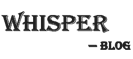

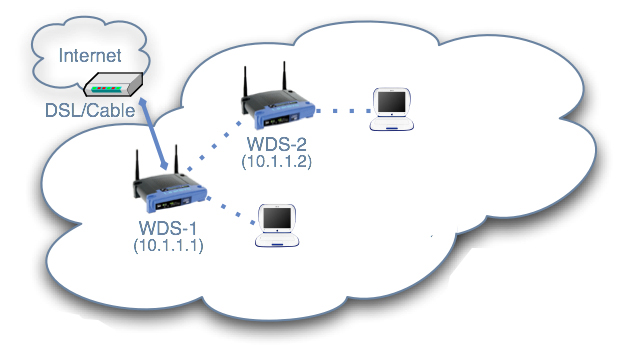
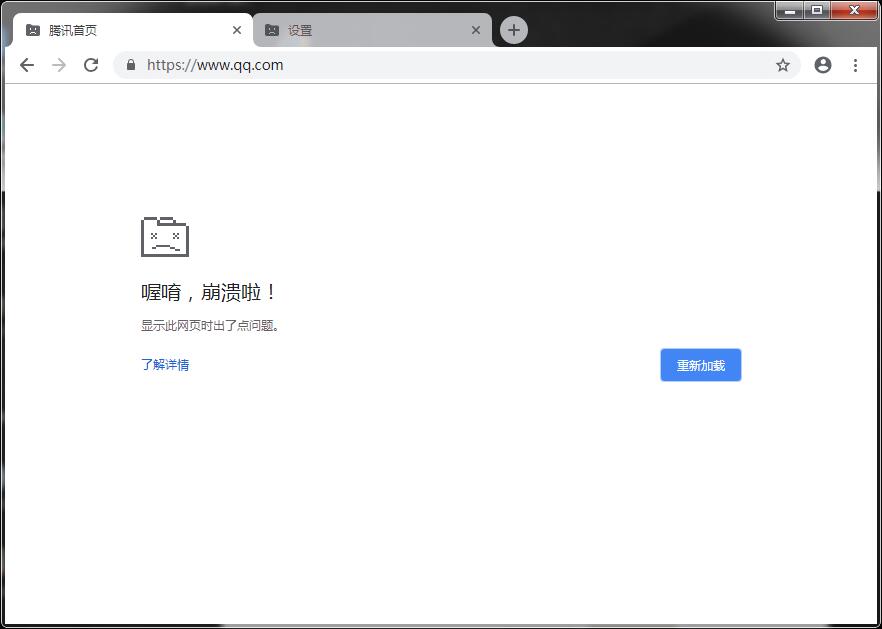
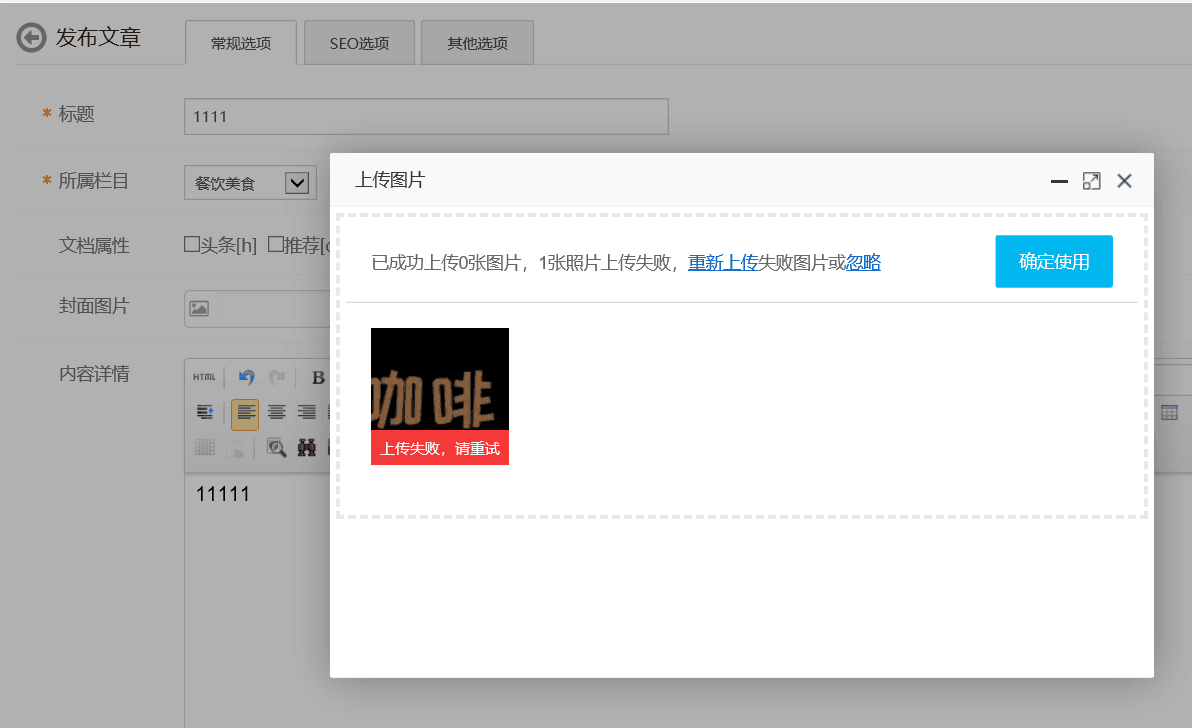
发表评论